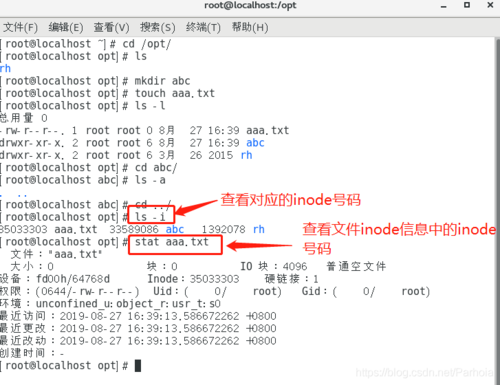在CentOS中查看系统日志文件
在CentOS系统中,系统日志文件是非常重要的诊断工具,可以帮助我们了解系统的运行状况和排查问题,本文将介绍如何在CentOS中查看系统日志文件。
查看系统日志文件的方法
1、使用cat命令查看日志文件
在CentOS中,我们可以使用cat命令来查看系统日志文件,我们可以通过以下命令查看/var/log/messages文件中的内容:
cat /var/log/messages2、使用tail命令查看日志文件
tail命令可以实时查看日志文件的最后几行内容,这对于查看正在发生的事件非常有用,我们可以使用以下命令查看/var/log/messages文件的最后10行内容:
tail n 10 /var/log/messages3、使用less命令查看日志文件
less命令可以分页查看日志文件,方便我们在大量日志内容中查找特定信息,我们可以使用以下命令查看/var/log/messages文件:
less /var/log/messages4、使用grep命令过滤日志文件
grep命令可以帮助我们在日志文件中搜索特定关键词,从而快速定位问题,我们可以使用以下命令在/var/log/messages文件中搜索包含“error”的行:
grep "error" /var/log/messages常见的系统日志文件
以下是CentOS系统中常见的一些系统日志文件及其作用:
日志文件名 作用 /var/log/messages 记录系统启动信息、硬件错误信息等 /var/log/secure 记录与安全相关的信息,如登录失败、权限变更等 /var/log/syslog 记录系统运行时的各种信息,如服务启动、关闭等 /var/log/httpd/error_log 记录Apache Web服务器的错误信息 /var/log/mysqld.log 记录MySQL数据库的错误信息日志文件的轮询和压缩
在CentOS系统中,为了节省磁盘空间,日志文件会定期进行轮询和压缩,轮询是指当日志文件达到一定大小时,系统会自动创建一个新的日志文件,并将旧的日志文件重命名,压缩是指系统会定期将旧的日志文件进行压缩,以减少占用的磁盘空间。
我们可以通过修改/etc/logrotate.conf文件来配置日志文件的轮询和压缩策略,以下配置表示每天对/var/log/messages文件进行轮询,并保留最近7天的日志文件:
/var/log/messages { daily rotate 7 }相关问答FAQs
1、如何查看CentOS系统的内核日志?
答:CentOS系统的内核日志位于/var/log/kern.log文件中,我们可以使用cat、tail、less等命令查看该文件的内容。
cat /var/log/kern.log2、如何清空CentOS系统的日志文件?
答:我们可以使用echo命令将空内容写入日志文件,从而清空日志文件,我们可以使用以下命令清空/var/log/messages文件:
echo "" > /var/log/messages